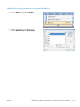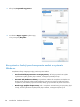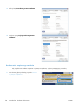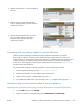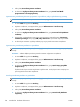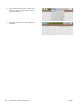HP LaserJet Enterprise M4555 MFP Series - User Guide
2. Wybierz nazwę folderu, w którym znajduje się
zlecenie.
3. Wybierz nazwę zlecenia, dostosuj liczbę
kopii, a następnie dotknij przycisku Start, aby
wydrukować zlecenie.
4. Jeśli zlecenie jest zablokowane, wpisz kod
PIN w polu PIN, dostosuj liczbę kopii, a
następnie dotknij przycisku Start, aby
wydrukować zlecenie.
Usuwanie przechowywanego zadania w systemie Windows
Podczas wysyłania zapisanego zadania do pamięci urządzenia zastępowane są wszystkie
dotychczasowe zadania o tej samej nazwie należące do tego samego użytkownika. Jeśli nie ma
innego zlecenia o tej samej nazwie użytkownika i zlecenia, a urządzenie potrzebuje wolnego miejsca,
to może się zdarzyć, że zostaną usunięte przechowywane zlecenia, poczynając od najstarszego.
Liczbę zleceń, które mogą być przechowywane, można zmienić za pomocą menu Ustawienia ogólne
na panelu sterowania urządzenia.
Aby usunąć zadanie zapisane w pamięci urządzenia, wykonaj następującą procedurę.
1. Na ekranie głównym dotknij przycisku Otwórz z pamięci urządzenia.
2. Wybierz nazwę folderu, w którym zadanie jest przechowywane.
3. Wybierz nazwę zadania, a następnie dotknij przycisku Usuń.
4. Jeśli zadanie jest zablokowane, wpisz kod PIN w polu PIN, a następnie dotknij p
rzycisku Usuń.
Ustawianie opcji przechowywania zadań w systemie Windows
Wydrukuj jeden egzemplarz jako próbny przed wydrukowaniem wszystkich egzemplarzy
1. W menu Plik kliknij polecenie Drukuj.
2. Wybierz urządzenie, a następnie kliknij przycisk Właściwości lub Preferencje.
PLWW
Dodatkowe zadania drukowania w środowisku systemu Windows
155